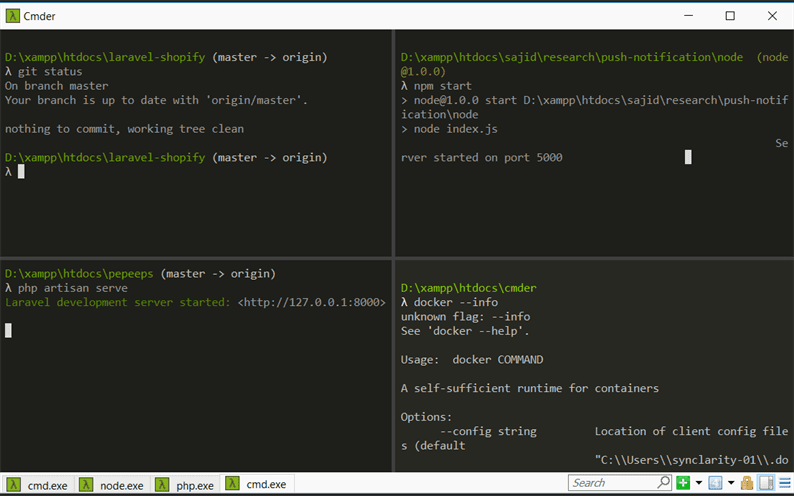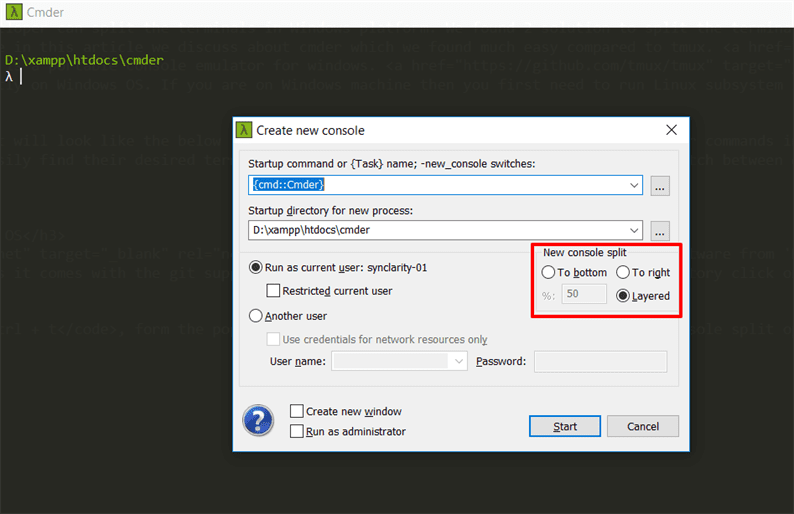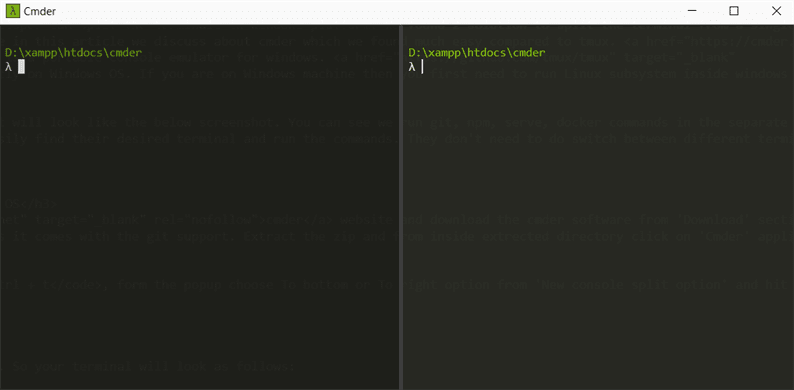Como dividir o terminal no sistema operacional Windows
Se você é um desenvolvedor, pode trabalhar em vários projetos ao mesmo tempo. No recente processo de desenvolvimento da web, usamos amplamente os terminais. E para cada projeto, você pode precisar de um terminal separado. Como um bom desenvolvedor, não parece um bom fluxo de trabalho usar vários terminais. Às vezes, fica confuso descobrir o terminal correto entre outros para o diretório de trabalho. A melhor solução para isso é dividir o terminal em uma única tela. Fazendo isso, você pode facilmente pegar o terminal correto.
Neste tutorial, discutiremos como um desenvolvedor pode dividir os terminais na plataforma Windows. Encontramos 2 soluções para dividir o terminal em uma única tela no sistema operacional Windows – Cmder e tmux. Destes neste artigo, discutimos o Cmder, que achamos muito fácil em comparação com o tmux.
Cmder é um emulador de console portátil para Windows. tmux não pode ser executado diretamente no sistema operacional Windows. Se você estiver em uma máquina Windows, primeiro você precisa executar o subsistema Linux dentro do Windows e então você pode usar o tmux sobre ele.
Quando dividirmos o terminal usando o Cmder, ele se parecerá com a imagem abaixo. Você pode ver que executamos os comandos git, npm, serve, docker em diretórios separados. No entanto, um desenvolvedor pode encontrar facilmente o terminal desejado e executar os comandos. Eles não precisam alternar entre as diferentes janelas do terminal.
Como dividir o terminal no sistema operacional Windows
Acesse o site do Cmder e baixe o software do Cmder na seção ‘Download’. Recomendamos baixar a versão completa, pois ela vem com o suporte git. Extraia o zip e de dentro do diretório extraído clique no aplicativo ‘Cmder’. Isso abrirá um terminal do Cmder.
Agora, para dividir o terminal, pressione Ctrl + t, no pop-up, escolha a opção Para o fundo ou Para a direita em ‘Nova opção de divisão do console’ e pressione o botão Iniciar.
Digamos que você escolha a opção Para a direita. Portanto, seu terminal terá a seguinte aparência:
Da mesma forma, você pode jogar selecionando a opção To bottom e ajustando a posição ‘%’.
Comandos de estilo UNIX usando Cmder
Além de dividir os terminais, o Cmder também oferece suporte para alguns comandos do estilo UNIX. Poucos deles são:
ls: Lista de arquivos e pastas do diretório atual.
ls -a: Para visualizar arquivos ocultos.
touch filename: Crie um arquivo.
rm filename: Exclua um arquivo.
mv filename new_file_location: Mova o arquivo para um novo local.
mv filename newfilename: Renomeando um arquivo.
mkdir directoryname: Cria um diretório.
rmdir directoryname: Remove um diretório.
mv directoryname newdirectoryname: Renomeando um diretório.
Artigos relacionados
- Como baixar um vídeo do YouTube no sistema operacional Windows
- Extensão FTP / SFTP para código do Visual Studio